你是不是也有过这样的经历?手机连上了WiFi,却忘了那串复杂的密码。别急,今天就来教你几招,让你轻松找回安卓系统中的无线密码!
一、路由器管理界面大揭秘
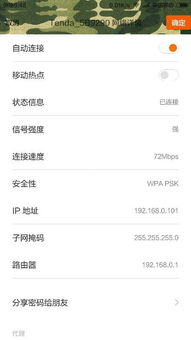
首先,你得知道,WiFi密码藏得再深,也逃不过路由器的法眼。如果你的路由器还在保修期内,或者你从未更改过默认的用户名和密码,那事情就简单多了。
1. 找到路由器IP地址:打开浏览器,在地址栏输入192.168.0.1或192.168.1.1,这是大多数路由器的默认IP地址。
2. 登录路由器:输入用户名和密码,默认的用户名和密码通常是admin/admin或admin/123456。如果你之前更改过,那就用你设置的密码。
3. 进入无线设置:找到“无线设置”或“WiFi设置”,这里就能看到你的WiFi名称(SSID)和密码了。通常密码旁边会标注“Wireless Key”或“Passphrase”。
二、手机设置里的秘密
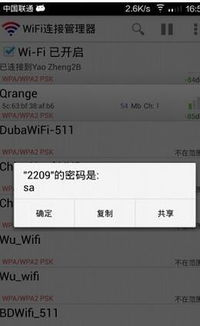
如果你的路由器密码已经更改,或者你不想登录路由器,那手机设置里可能藏有密码的线索。
1. 打开手机设置:滑动屏幕,找到“设置”或“系统设置”。
2. 找到网络与互联网:点击“网络与互联网”或“WLAN”。
3. 查看已连接的WiFi:在列表中找到你之前连接过的WiFi,点击它。
4. 查看详情:进入详情页面,这里可能会显示一些信息,但密码可能不会直接显示。
三、Root权限大法好
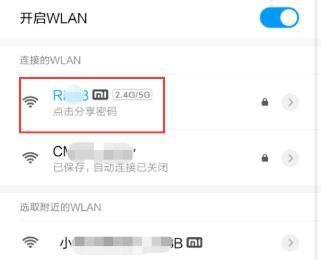
如果你的手机已经Root,那么你可以使用一些第三方工具来查看WiFi密码。
1. 下载Root权限管理器:在应用商店搜索并下载一款Root权限管理器,如Root Explorer。
2. 进入数据文件夹:打开Root Explorer,找到“/data/misc/Wifi”目录。
3. 查找配置文件:在这个目录里,你会找到一个名为“wpa_supplicant.conf”的文件,打开它。
4. 查看WiFi密码:在配置文件中,找到以“psk”开头的行,后面的内容就是WiFi密码。
四、命令行大法
如果你对命令行比较熟悉,也可以通过命令来查看WiFi密码。
1. 打开终端:在手机上找到并打开终端应用。
2. 输入命令:依次输入以下命令:
```
su
cat /data/misc/wifi/wpa_supplicant.conf
```
3. 查找密码:在输出的文本中,找到以“psk”开头的行,后面的内容就是WiFi密码。
五、注意事项
1. 安全风险:使用Root权限或命令行查看WiFi密码可能会带来安全风险,请谨慎操作。
2. 备份密码:找到密码后,记得备份起来,以免下次再忘。
查看安卓系统中的无线密码其实并不复杂,只要掌握了正确的方法,就能轻松找回。希望这篇文章能帮到你,让你的WiFi生活更加便捷!
